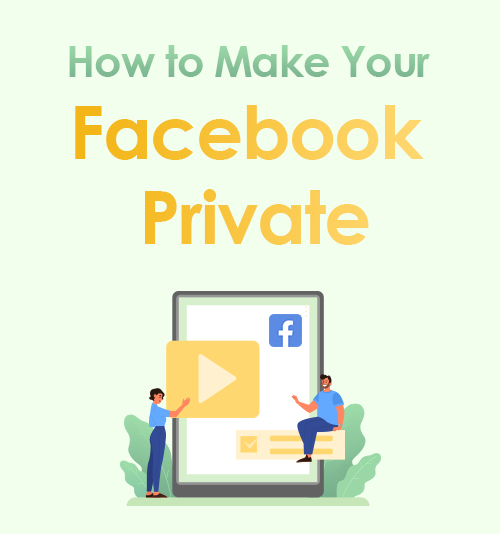
最も人気のあるソーシャルネットワーキングサイトの1.6つとして、FacebookにはXNUMX日あたりXNUMX億人以上のアクティブユーザーがいます。 Facebookでは、中学生のクラスメート、友達の友達、そして同じ近所に住んでいた人など、あらゆる種類の友達を作ることができます。
実際、Facebookはユーザーからの膨大な量のデータに基づいています。 それはあなたがあなたの故郷、教育経験、仕事経験などを含むあなたが記入するための長い個人情報リストを持っています。
インターネット上であまりにも多くの個人情報を公開することは危険です。 したがって、この強力なソーシャルネットワークは、個人情報を一般の人々から保護するためのプライバシー設定を実際に提供します。
ただし、Facebookを非公開にする方法を知っている人はそれほど多くありません。
この記事では、私は焦点を当てます Facebookですべてを非公開にする方法、FBプロフィール、ページ、写真、友達リストなどを含みます(ここをクリックして Facebookからプライベートビデオをダウンロードする)
思ったより簡単です!
目次
パート1。Facebookのプロフィールを非公開にする方法は?
通常、Facebookのプライバシー設定により、個人情報へのアクセスを制限できます。
プライバシー設定へのエントリは、Facebookのホームページにあります。 Facebookは、変更できる項目が非常に多いため、設定の最初にプライバシーチェックを提供します。 プライバシーチェックを実行して、プライベートにしたい部分を簡単に見つけることができます。
コンピューターでFacebookをプライベートにする方法
- FacebookのWebサイトにアクセスすると、右上隅にある小さな三角形をクリックして、メニューの[設定とプライバシー]を見つけることができます。
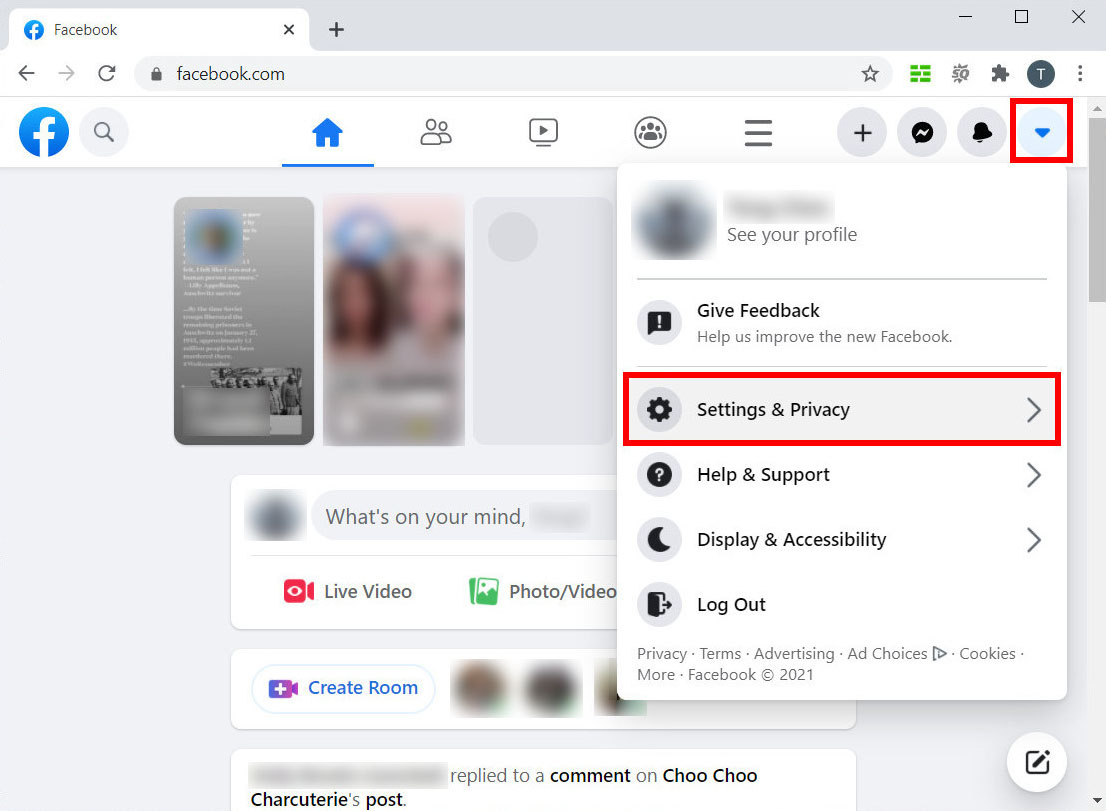
- 「プライバシーチェック」をクリックします。
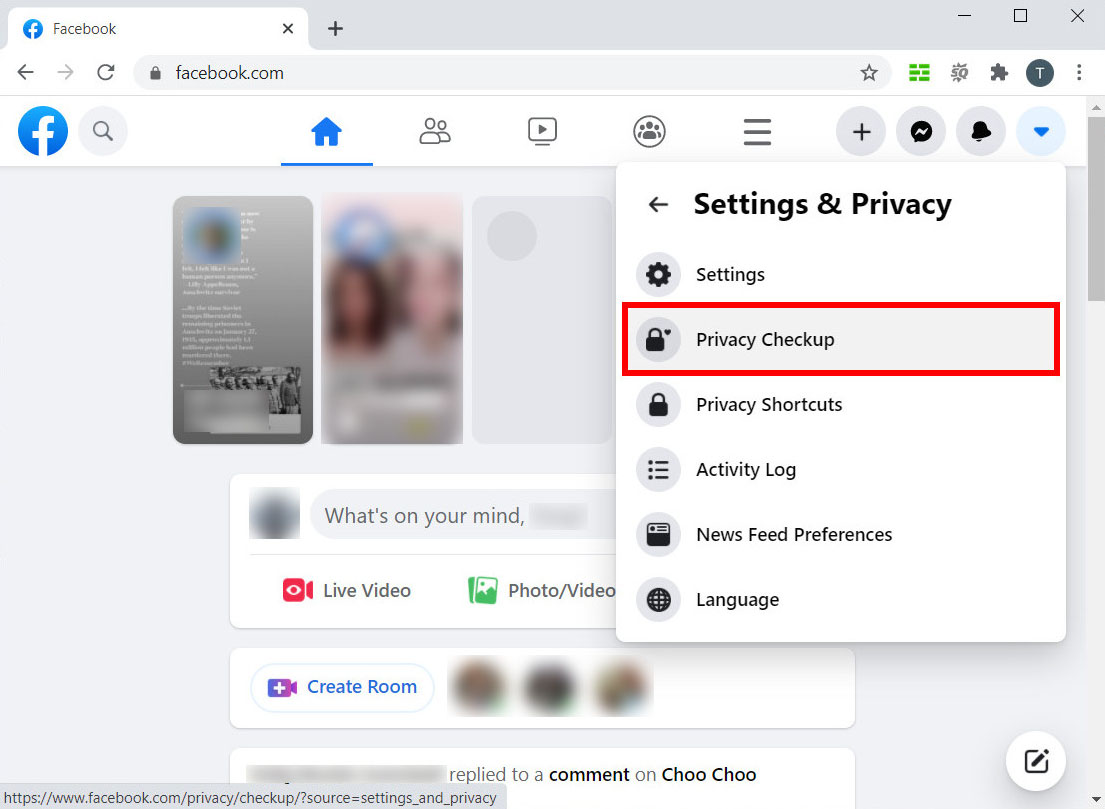
- ページに5つの異なるトピックが表示されます。 始めたいものを選択できます。 たとえば、「あなたが共有しているものを誰が見ることができるか」をクリックしてみましょう。
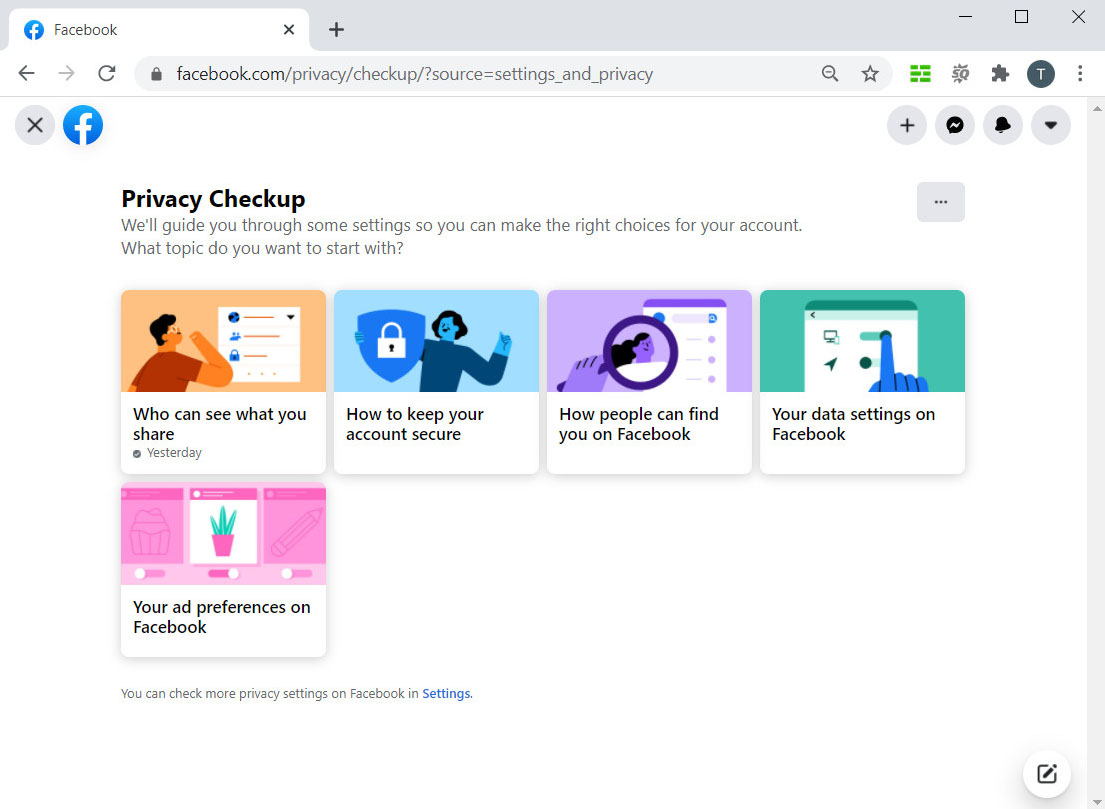
- この部分で調整できる設定のリストが表示されます。 [続行]をクリックして開始します。
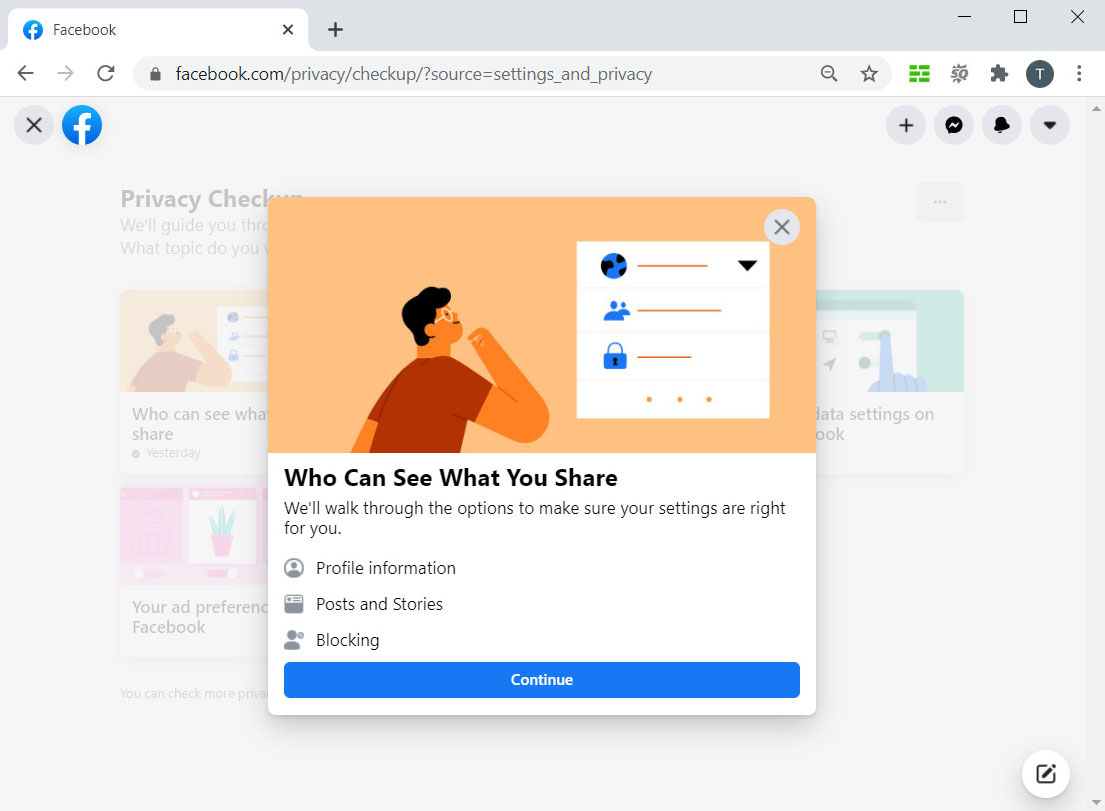
- これで、Facebookプロファイルを非公開にすることができます。 個人情報の各項目について、パブリック、フレンズオブフレンズ、フレンズ、オンリーミー&カスタムからオーディエンスを選択できます。 Facebookを友達以外の人に非公開にしたい場合は、友達と私だけのオーディエンスを選択してください。
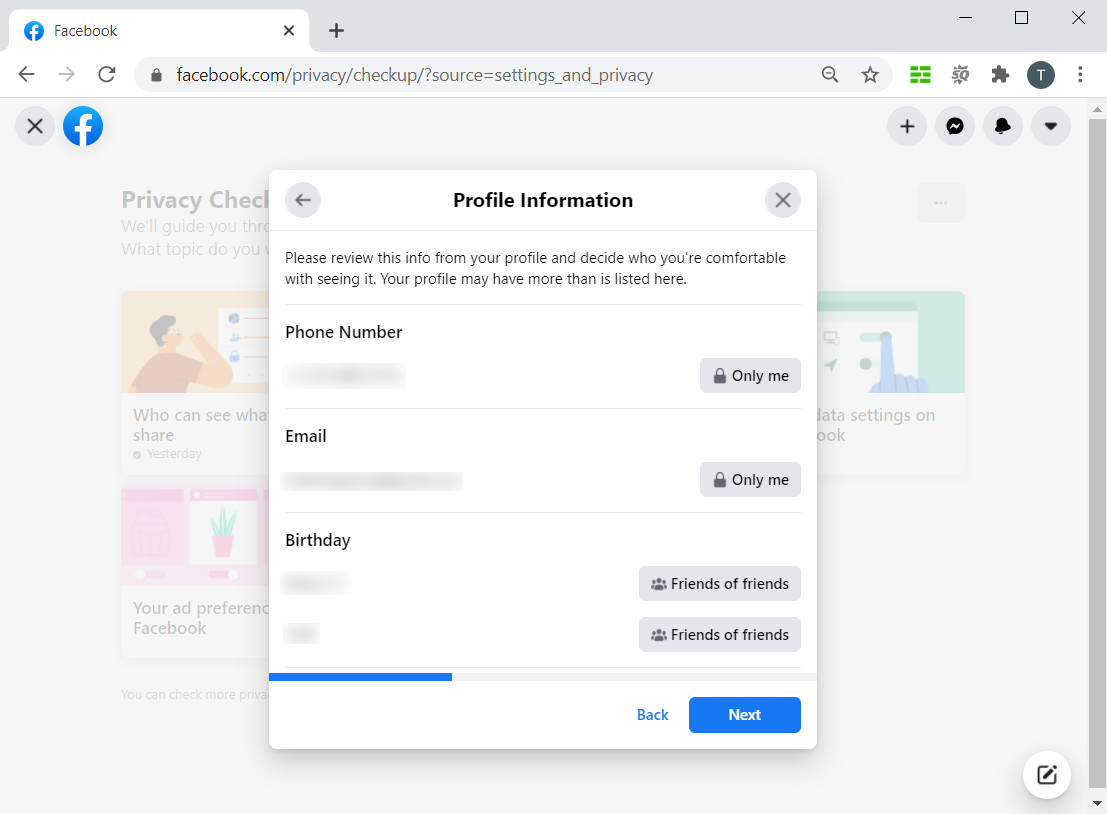
- 異なるタブ間を前後に移動できます。 設定に満足したら、[別のトピックを確認]をクリックします。
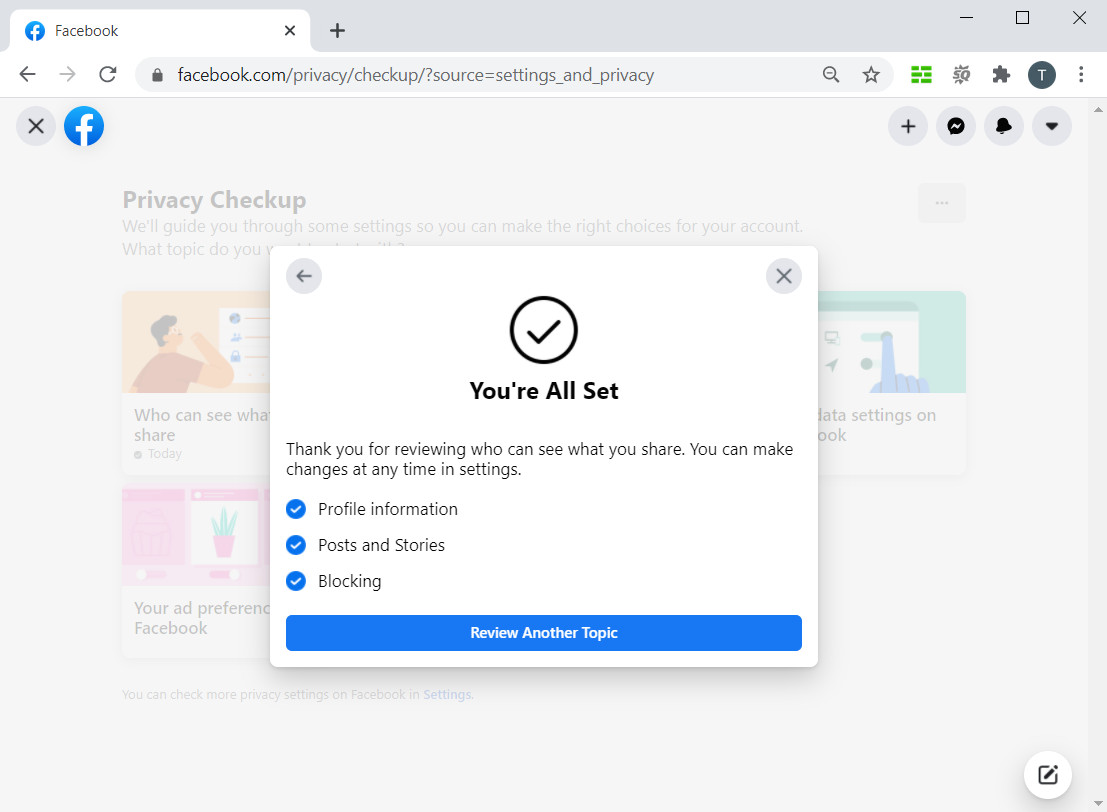
これらの5つのトピックのすべての設定を完了すると、アカウントは基本的なプライバシー保護によって保護されます。 それでも十分に安全でないと感じる場合は、 Facebookのプロフィールを非表示にする.
お使いの携帯電話でFacebookをプライベートにする方法
私たちのほとんどは、携帯電話でFacebookアプリを頻繁に使用しています。
しかし、Facebookをモバイルでプライベートにする方法は?
このパートでは、AndroidフォンでFacebookをプライベートにする方法を紹介します。 同様の手順に従ってください。iPhoneでFacebookを非公開にすることもできます。
- 携帯電話でFacebookアプリを開き、アカウントにログインします。
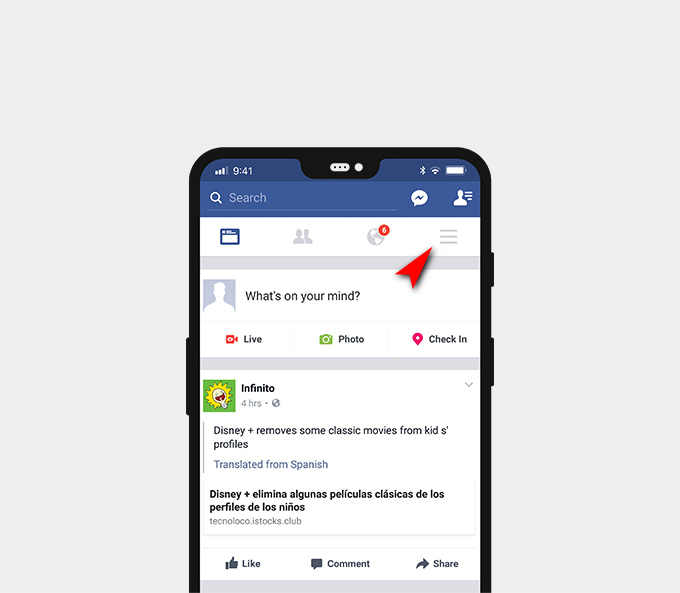
- XNUMX本の短い線があるメニューアイコンをタップします。 プライバシーショートカットをタップします。
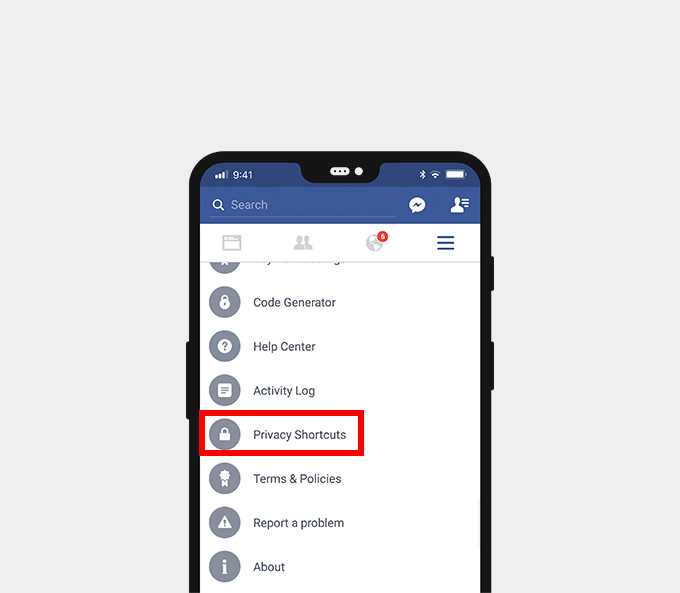
- Facebookでプライバシーとセキュリティの設定を管理できる5つのタブが表示されます。 [プライバシー]タブで最も重要なことは、任意のトピックから始めることです。
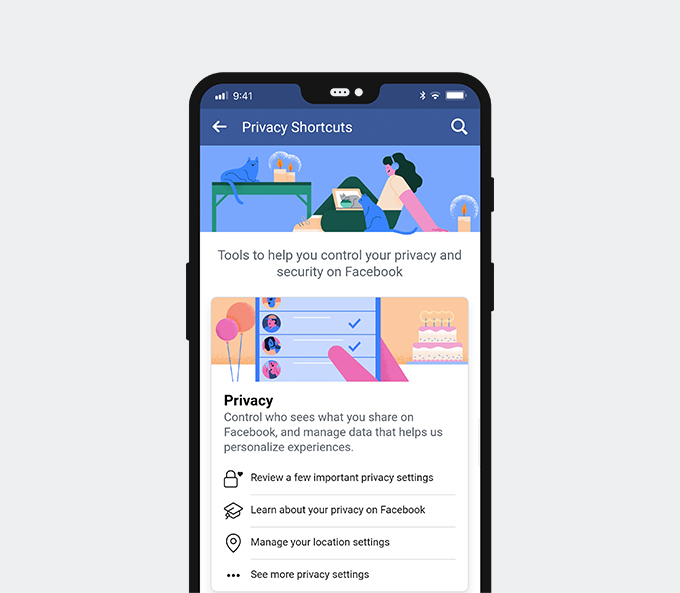
- 5つのタブすべてに目を通し、これらの設定に満足していることを確認してください。
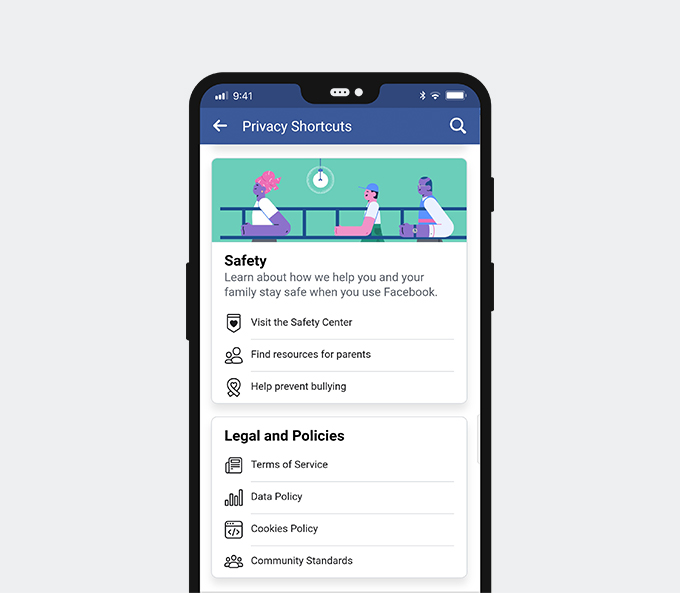
Facebookのプロフィールを非表示にする方法
Facebookを非公開にするだけでなく、プロファイルを非表示にすることもできます。 Facebookのプロフィールを非表示にする方法は? ここでは、Web上でFacebookプロファイルを非表示にする方法の例を取り上げます。
- Facebook Webサイトで、右側にある三角形のドロップダウンアイコンをクリックし、[設定とプライバシー]> [設定]を選択します。
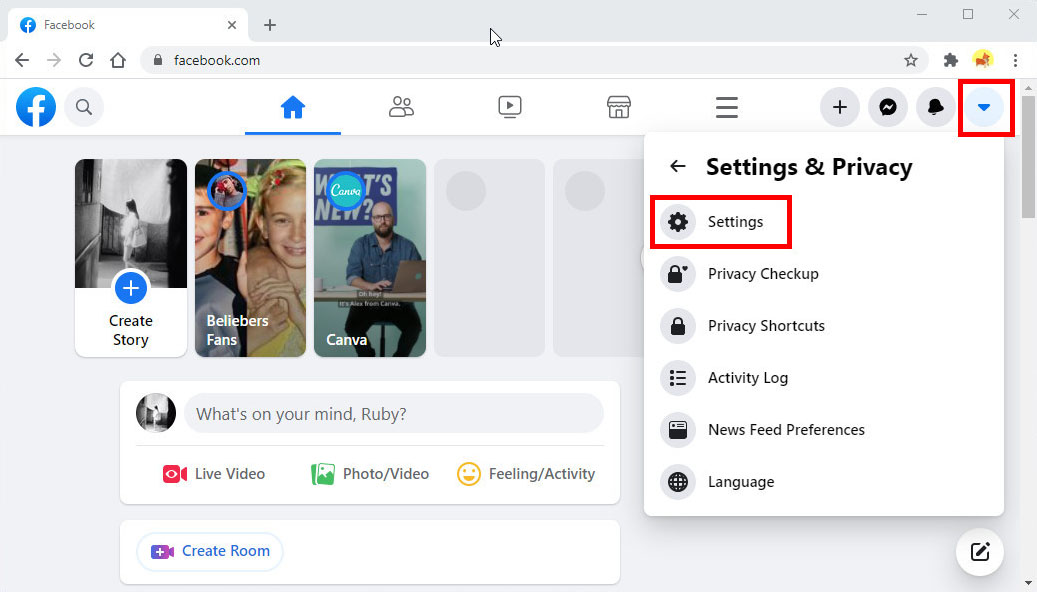
- 左側のタブから[プロファイルとタグ付け]を選択すると、「表示と共有」、「タグ付け」、「レビュー」の3つのセクションのアイテムを編集できます。 エントリごとに[自分のみ]または[オフ]を選択します。
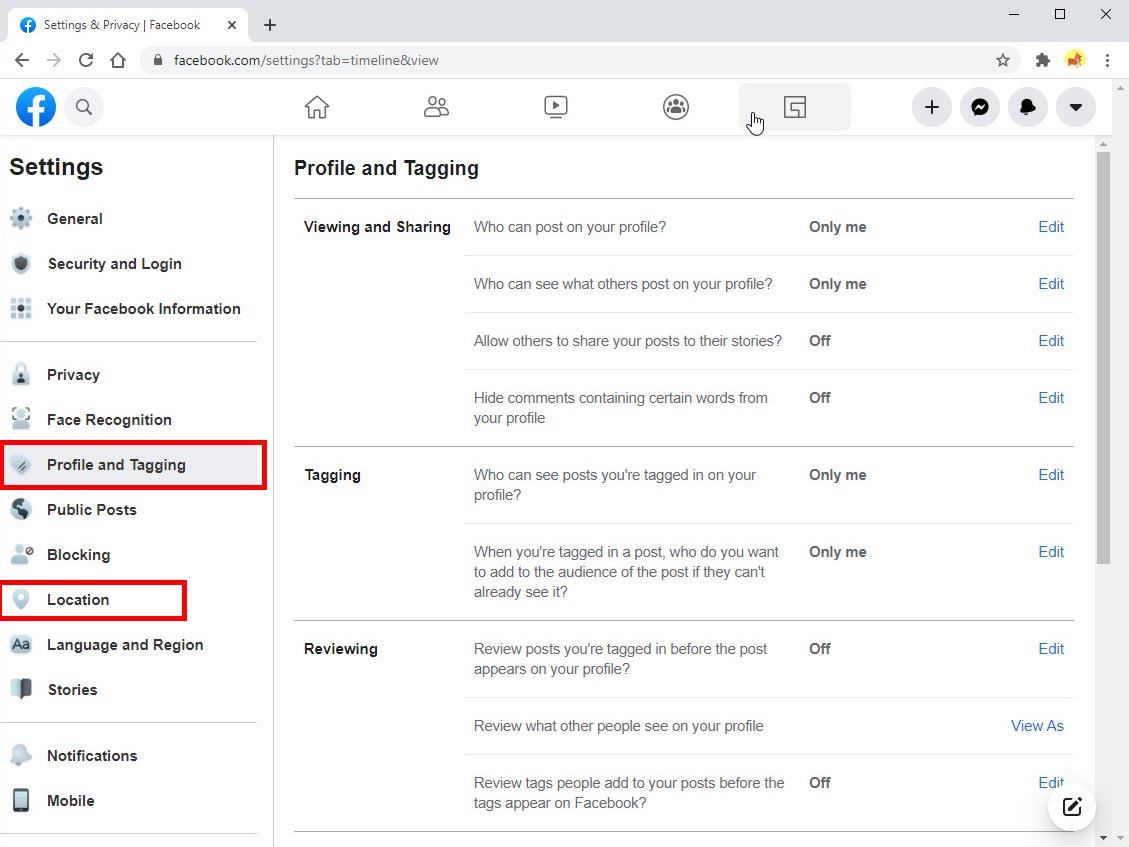
- 左側のタブの[場所]に移動し、[場所の履歴]を非表示にします。
その上、あなたを作るプライバシーアイテムがたくさんあります Facebookでは見えない。 詳細には説明しません。 それらを自分でテストしてください。
パート2。Facebookページを非公開にする方法は?
多くのユーザーは、私のFacebookページを非公開にする方法に興味を持っています。 ここにステップがあります。
- Facebook Webサイトで、左側にある最初の三角形のドロップダウンメニューをクリックし、[設定とプライバシー]を選択して、さらに[設定]を選択します。
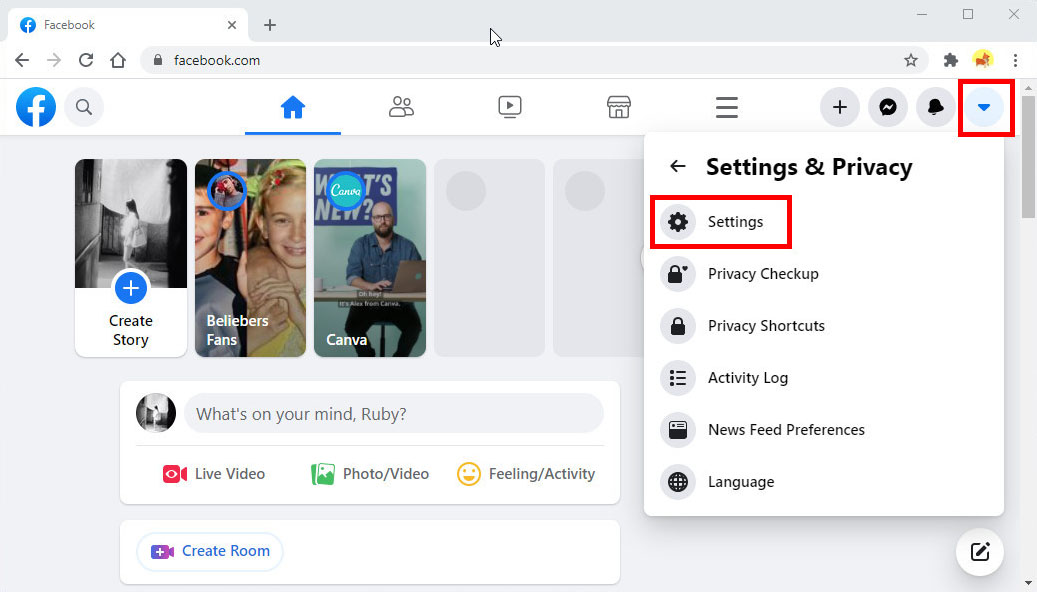
- 左側のセクションの[プライバシー]をクリックすると、[アクティビティ]、[ユーザーがあなたを見つけて連絡する方法]、[メッセージリクエストを取得する方法]のオプションを使用してFacebookページを非公開にすることができます。
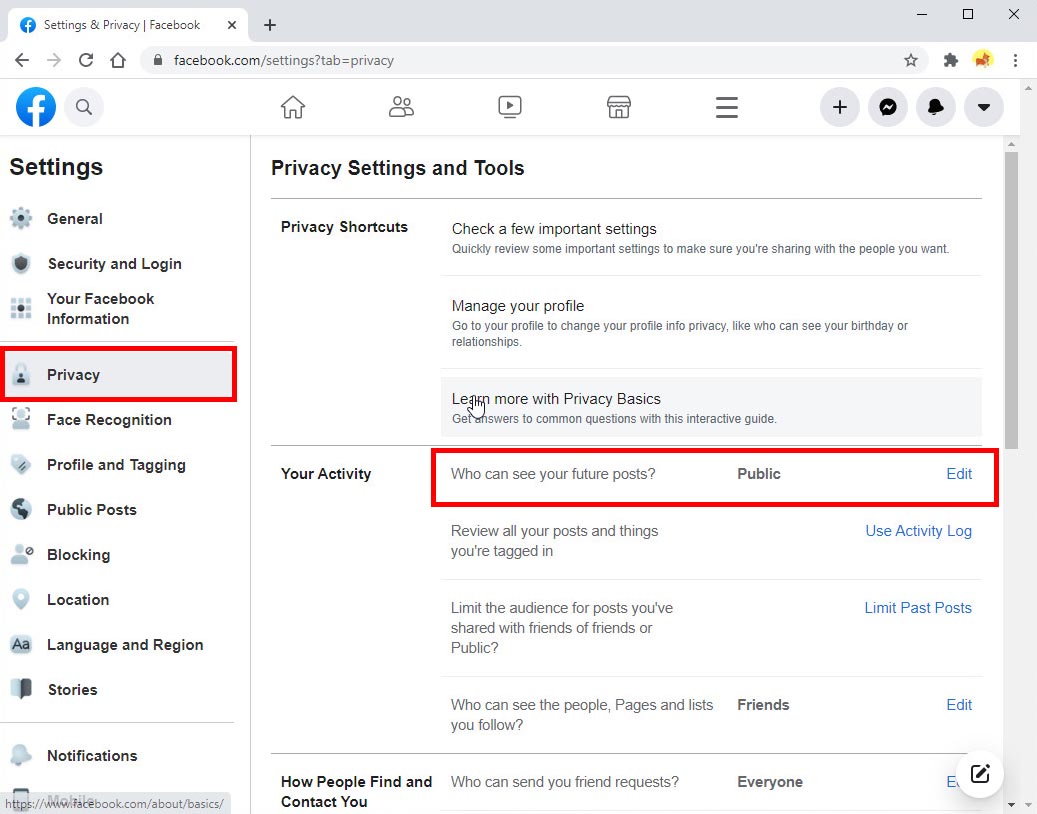
- 「あなたのアクティビティ」オプションを使用すると、あなたの将来の投稿を誰が見ることができるかを決めることができます。 [近くで編集]をクリックすると、プルダウンアイコンを使用して、[友達]、[自分以外の友達]、[特定の友達]などから選択できます。
- その上、あなたはあなたの過去の投稿を制限することができます。 Facebookでは、一度にすべてを制限できます。 過去の投稿を制限すると、友達だけがそれらを見ることができます。 ただし、投稿でタグ付けされた人とその友達も投稿を見ることができます。 友達が投稿を非公開にしても、友達の非公開の写真やビデオを見ることができます。 過去の投稿をもっと非公開にしたい場合は、特定の投稿の対象者を制限する必要があるかもしれません。
- 「人々があなたを見つけて連絡する方法」項目の下で、あなたはすることができます 友達リストを隠す Facebookで検索できないようにします。
- 「友達リストを表示できるのは誰ですか?」の横にある編集アイコンをクリックします。 友達リストを非表示にするには、[私だけ]を選択します。
- Facebookで検索できないようにしたい場合は、「私だけ」を選択します–これらの2つの質問に対して–「あなたが提供したメールアドレスを使用してあなたを検索できるのは誰ですか?」 &「あなたが提供した電話番号を使って誰があなたを調べることができますか?」 次に、「Facebook以外の検索エンジンをプロファイルにリンクしますか?」オプションの横にある編集アイコンを押します。 下のチェックボックスをオフにします。
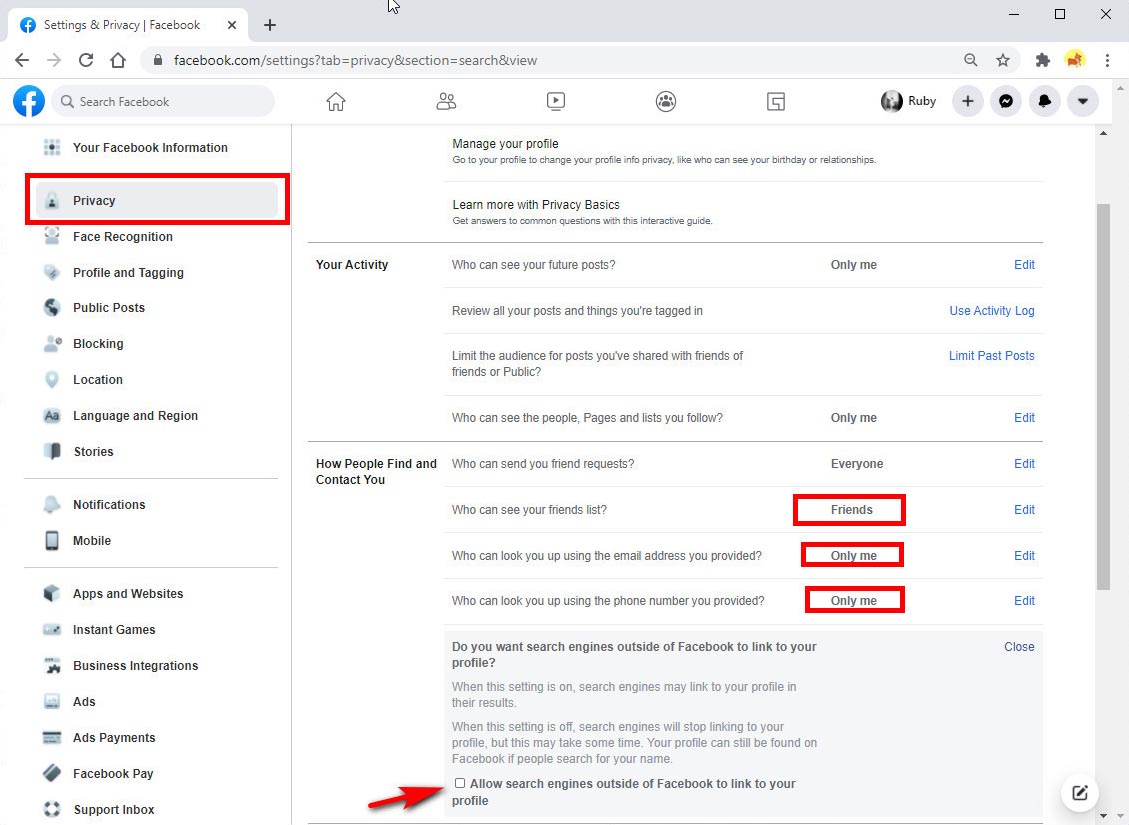
パート3。Facebookで誕生日を隠す方法は?
多くのユーザーはFacebookで誕生日を隠したいと思っていますが、そのトリックを見つけることができません。 それでは、Facebookで誕生日を非表示にする方法のガイドを紹介します。
- Facebook Webサイトで、プロファイルに移動し、[プロファイルの編集]をクリックして下にスクロールし、さらに[情報の編集]を選択します。
- 左側のタブの「連絡先と基本情報」をクリックします。 次に、このセクションの下部に誕生日情報があります。
- 誕生日情報の横にある小さな丸いアイコンをクリックし、[自分だけ]を選択してFacebookで誕生日を非表示にします。 「友達」、「友達の友達」、「カスタム」などのオプションを使用して、Facebookで誕生日を非公開にすることもできます。
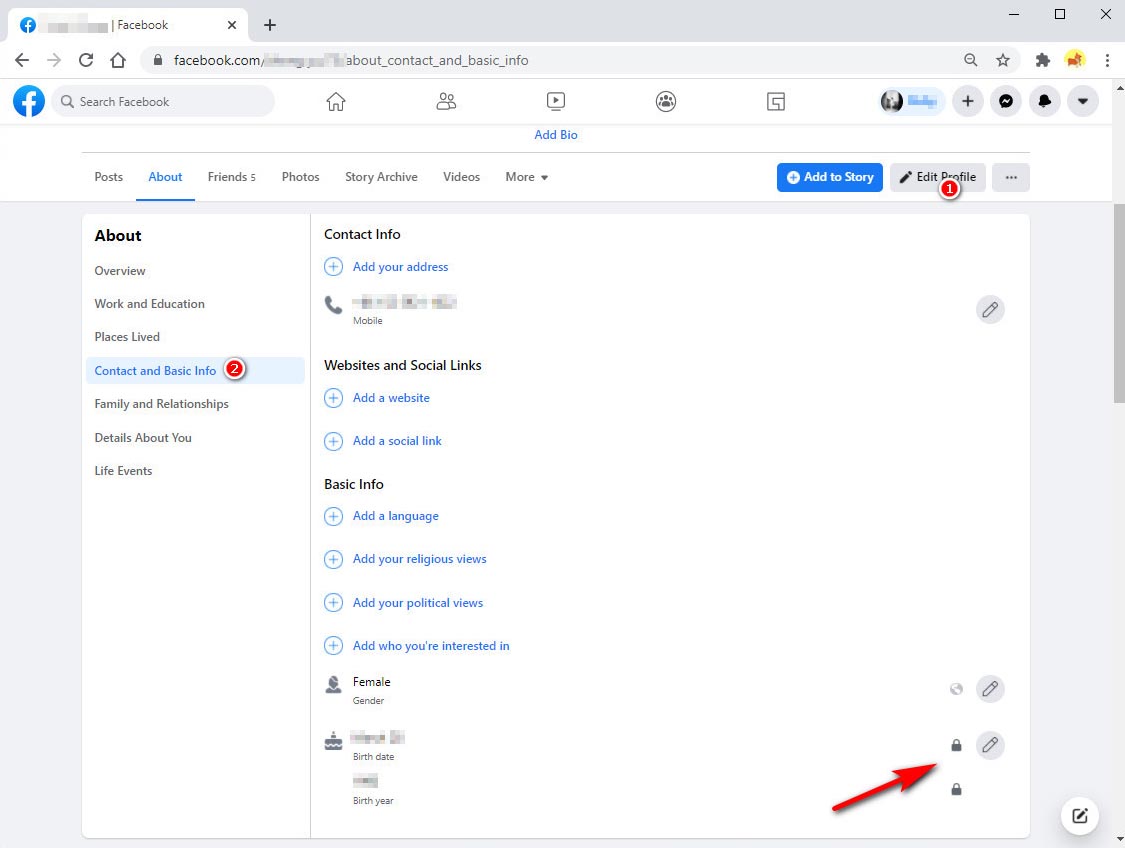
パート4。Facebookで友達リストを非公開にする方法は?
多くのユーザーが Facebookの友達をプライベートにする方法。 ここでは、Facebookの友達リストを非表示にする2つの方法を紹介します。
最初の解決策:
- FacebookのWebサイト> [設定とプライバシー]> [設定]> [プライバシー]に移動します。
- 下にスクロールして、「友達リストを表示できるユーザー」アイテムを見つけます。 近くの編集アイコンをクリックして選択します。
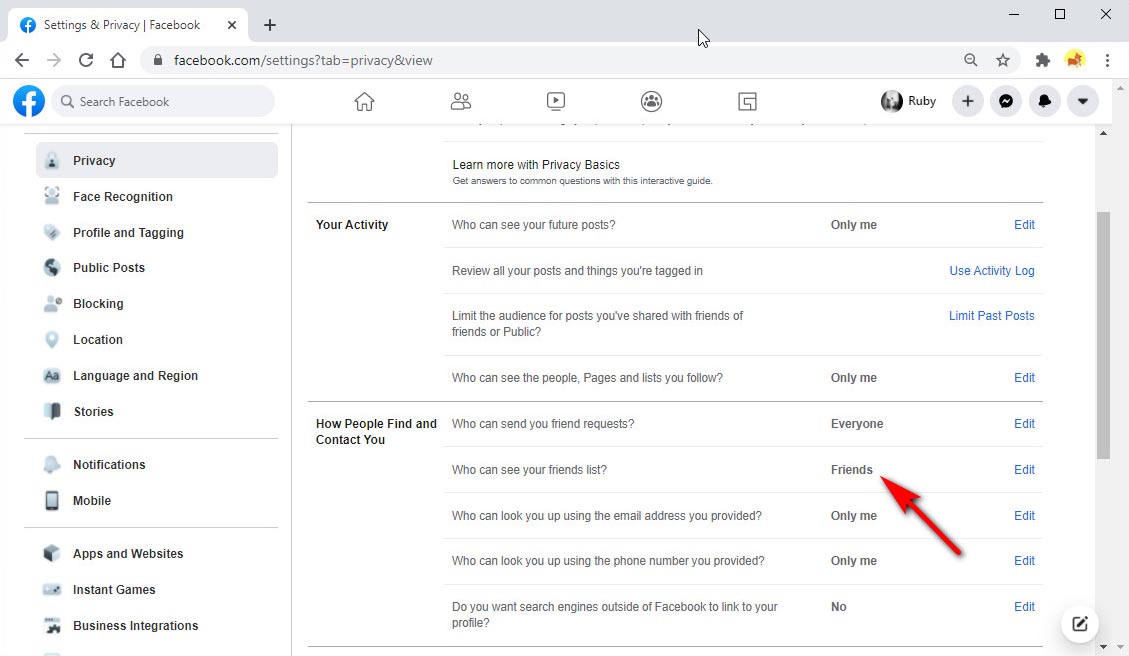
XNUMX番目の解決策:
- Facebookのプロフィールページに移動し、[友達]タブをクリックします。
- 「友達を探す」の横にある省略記号アイコンをクリックして、プライバシーを編集します。
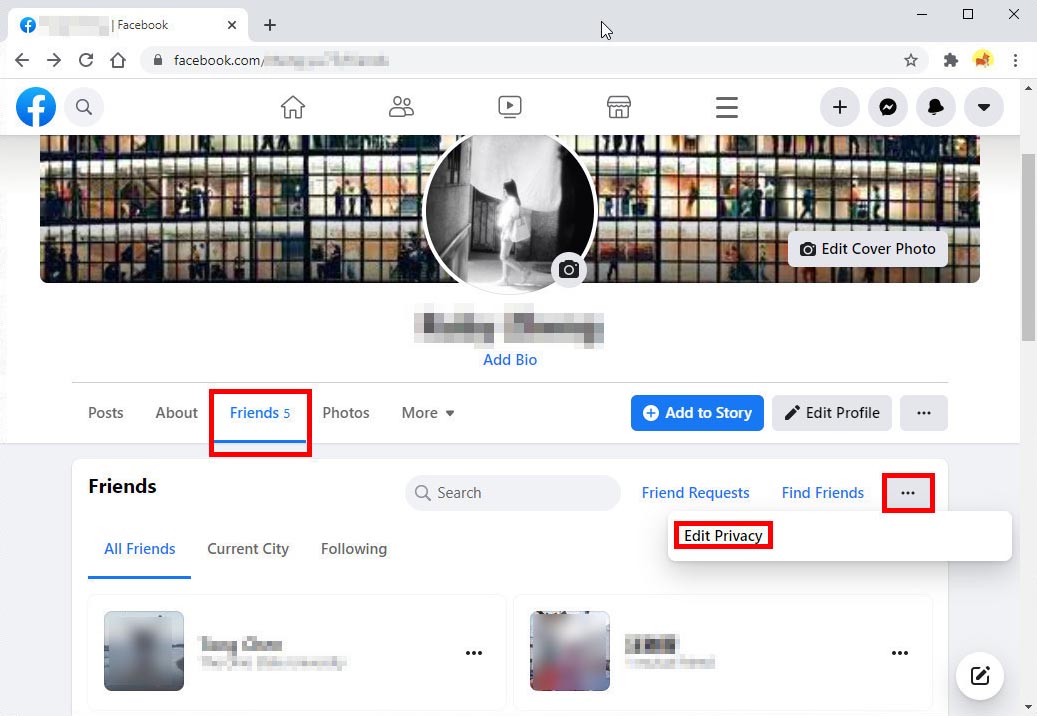
- フレンドリストを表示できるオーディエンスを選択します。
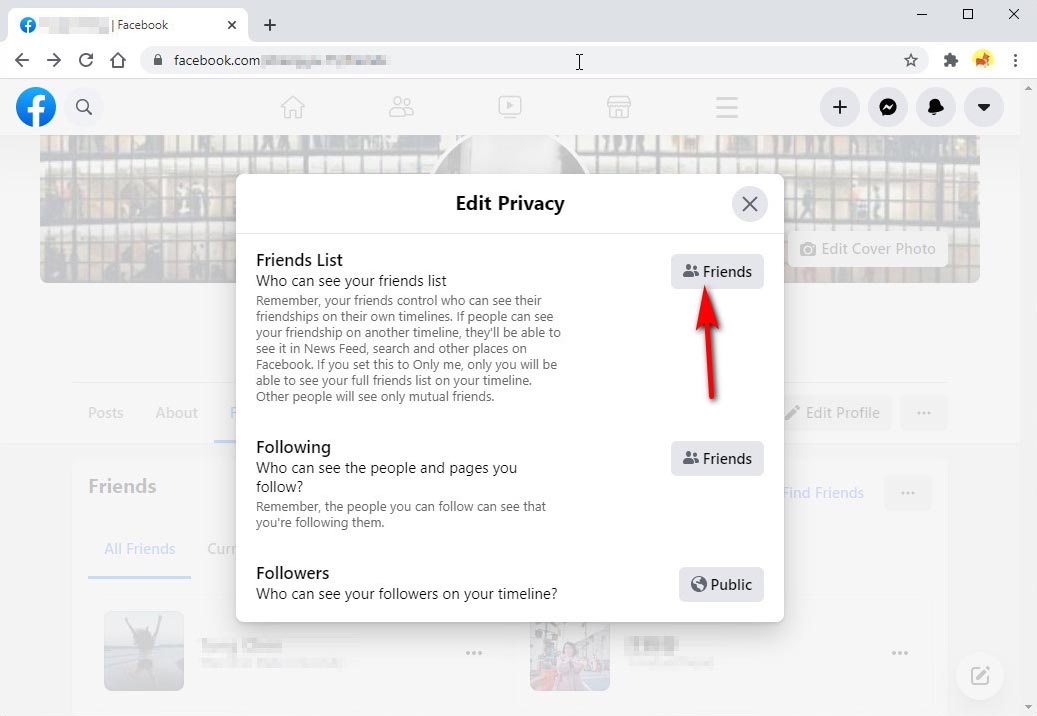
簡単ですよね?
パート5。Facebookで写真を非公開にする方法は?
私たちの多くは、Facebookで写真を共有することに慣れています。 しかし、誰にも見られたくない写真がいくつかあります。 そのような場合、あなたはすることができます Facebookで写真を隠す 数回クリックするだけで。
- プロフィールページに移動します。 [写真]タブをクリックします。
- アルバムを選択します。
- アルバムの右上隅をクリックして、[アルバムの編集]を選択します。 この方法で、アルバムを表示できるユーザーを変更できます。 アルバムを非公開にしたい場合は、オーディエンスをOnlyMeに変更してください。
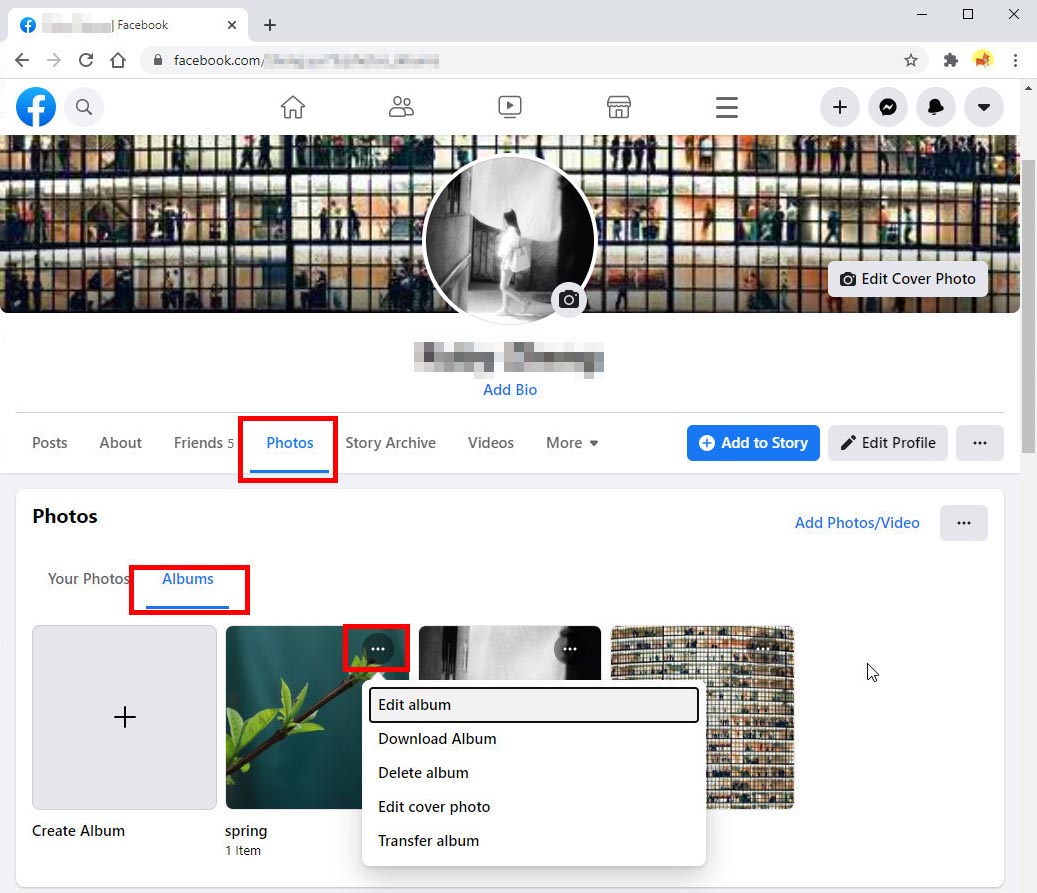
同様の手順で、Facebookビデオを非公開にすることもできます。 これらのプライベートFacebookビデオをダウンロードしたい場合は、 AmoyShare Facebookビデオダウンローダー、または最新のガイドをご覧ください プライベートFacebookビデオをダウンロードする方法.
Mobile Uploadsアルバム、Profile Photosアルバム、CoverPhotosアルバムのオーディエンスは変更できないことに注意してください。 それらは常に公開されています。 ただし、アルバム内の各写真の対象者を制限することができます。
それを達成する方法は? 写真を押すと拡大します。 次に、タイムスタンプの横にある公開アイコンをクリックして、オーディエンスを選択できます。
パート6。Facebookメッセンジャーでアクティブステータスを非表示にする方法は?
最近アクティブになっていることを友達や連絡先に知られたくない場合は、アクティビティステータスをオフにすることができます。 それは良い方法です Facebookメッセンジャーであなたのオンラインステータスを隠す.
Facebook Messengerアプリを実行し、プロフィール写真をタップします。 次に、「アクティブステータス」が表示されます。 それをタップして、「アクティブなときに表示する」の横にあるアイコンをオフに切り替えます。
それに加えて、あなたはすることができます Facebookメッセンジャーをプライベートにする 同様に。
携帯電話でFacebookMessengerアプリに移動し、アバターをタップします。 下にスクロールすると、「プライバシー」オプションが表示されますので、それを押します。 次に、Messenger Delivery、Secrete Conversations、Blocked Accounts、Story Audience、Muted Storiesのデフォルト設定を変更して、FacebookMessengerを非公開にすることができます。
パート7。Facebookでプライベートイベントを作成する方法は?
Facebookでプライベートイベントを作るのはあなたです。
- Facebook Webサイトで、[+]アイコンをクリックし、[イベント]オプションを選択します。
- 「オンライン」と「対面」のどちらかでイベントタイプを選択します。
- これで、イベントの詳細を入力できます。 左側のセクションで、このイベントを表示して参加できるユーザーを選択できます。 Facebookのイベントを非公開にする場合は、「公開」ではなく「非公開」、「公開」、「友達」、「グループ」のいずれかを選択してください。
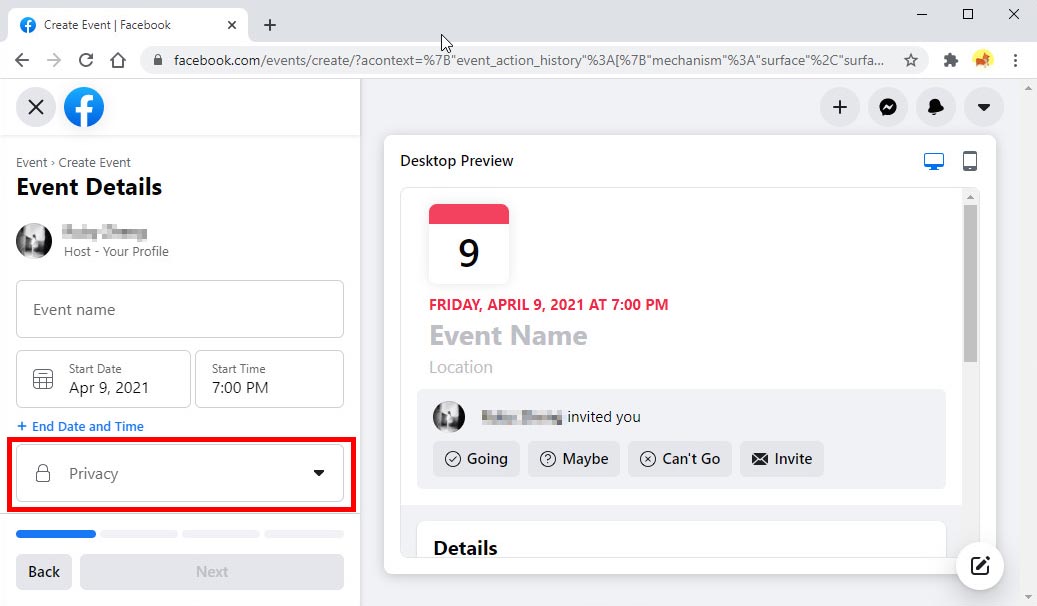
多くのユーザーから、Facebookイベントをプライベートからパブリックに変更する方法に関するヒントが求められています。 Facebookがプライベートイベントを公開することを許可していないのは残念です。 したがって、イベントの参加者を選択する前に、よく考える必要があります。
結論
Facebookはユーザーに詳細なプライバシーオプションを提供します。 プロフィール、写真、アクティビティステータスを非公開にし、誕生日や友達のリストを非表示にすることができます。
上記の手順に従って、Facebookを非公開にする方法を学ぶことができると思います。
今すぐテストしてください!
よくある質問
Facebookを友達以外の人に完全に非公開にする方法は?
プライバシーチェックを実行して、視聴者を友達として制限します。 詳細な設定については、[設定]、[アクティビティ]に移動して、将来および過去の投稿を友達だけに表示することができます。写真については、友達だけがアルバムにアクセスできるようにすることができます。 ただし、モバイルアップロード、プロフィール写真、カバー写真の場合は、それぞれの表示を一度に変更する必要があります。
Facebookで友達リストを非表示にする方法は?
1. Facebookアプリを実行し、右上隅にあるXNUMX行のハンバーガーメニューをクリックします。2.下にスクロールして、[設定とプライバシー]を見つけ、それをタップして、[プライバシーショートカット]を見つけます。 それを押してください。3. [プライバシー]セクションの[プライバシー設定をもっと見る]を押します。 4.下にスクロールして、下からXNUMX番目に友達リストを表示できるユーザーを見つけます。5.友達、…を除く友達、特定の友達、私だけの間で決定を下すと、Facebookで友達リストを非表示にできます。
Facebookで誕生日を非公開にする方法は?
1. Facebookアプリを実行し、左上隅にあるアバターをクリックします。2. [ストーリーに追加]の横にあるXNUMXつのドットのアイコンをクリックします。 次に、[プロファイルの編集]をさらに選択します。3.下にスクロールして、[情報の編集]をタップします。4.基本情報を見つけて、その横にある編集アイコンをクリックします。5. [誕生日]の下に、[オーディエンス]の横に青いテキストが表示されます。 青いテキストをタップして、オプションを選択します。6. Birth Yearの下で、手順を繰り返します。 これで、Facebookで誕生日を非公開にしました。
Facebookで検索できないようにするにはどうすればよいですか?
1. FacebookのWebサイト、[設定とプライバシー]、[設定]、[ユーザーが検索して連絡する方法]に移動します。2. Facebookの外部の検索エンジンをプロファイルにリンクしますか?の横にある編集アイコンをクリックします。3.下部のチェックボックスをオフにすると、しばらくするとプロファイルが検索できなくなります。